您好,登录后才能下订单哦!
Swarm介绍:
Swarm是Docker公司在2014年12月初发布的一套较为简单的工具,用来管理Docker集群,它将一群Docker宿主机变成一个单一的虚拟的主机。
Swarm使用标准的Docker API接口作为其前端访问入口,换言之,各种形式的Docker Client(dockerclient in Go, docker_py,docker等)均可以直接与Swarm通信。Swarm几乎全部用Go语言来完成开发,Swarm0.2版本增加了一个新的策略来调度集群中的容器,使得在可用的节点上传播它们,以及支持更多的Docker命令以及集群驱动。Swarm deamon只是一个调度器(Scheduler)加路由器(router),Swarm自己不运行容器,它只是接受docker客户端发送过来的请求,调度适合的节点来运行容器,这意味着,即使Swarm由于某些原因挂掉了,集群中的节点也会照常运行,当Swarm重新恢复运行之后,它会收集重建集群信息。
docker客户端发送过来的请求,调度适合的节点来运行容器,这意味着,即使Swarm由于某些原因挂掉了,集群中的节点也会照常运行,当Swarm重新恢复运行之后,它会收集重建集群信息。
Swarm集群的特性:
集群中可以都是manager,但不可以都是worker。
三台主机(centos7):
docker version:12版本以上。
node01:172.16.1.30
node02:172.16.1.31
node03:172.16.1.32
(1)首先修改主机名:
[root@sqm-docker01 ~]# hostnamectl set-hostname node01
[root@sqm-docker01 ~]# hostnamectl set-hostname node02
[root@sqm-docker01 ~]# hostnamectl set-hostname node03(2)三台主机分别配置域名解析:
[root@node01 ~]# vim /etc/hosts
(3)设置免密登录:
//一直默认回车,生成密钥: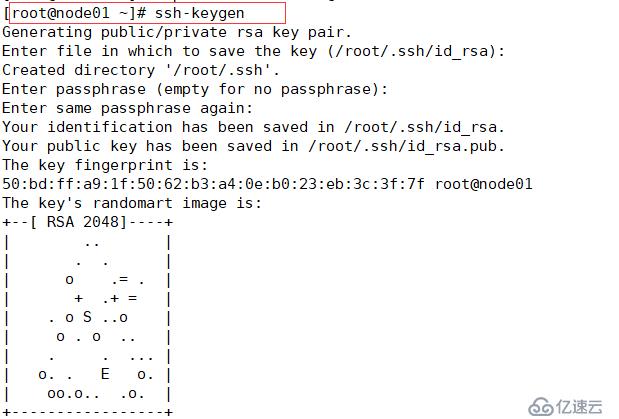
//将密钥拷贝给node02和node03:
[root@node01 ~]# ssh-copy-id node02
[root@node01 ~]# ssh-copy-id node03//有了免密登录,将host域名解析文件拷贝给其他两个节点:
[root@node01 ~]# scp /etc/hosts root@172.16.1.31:/etc/hosts
[root@node01 ~]# scp /etc/hosts root@172.16.1.32:/etc/hosts指定当前主机为集群的创建者(leader)


//查看节点是否加入到集群中:
提示:这步操作只有manager才有权限查看。
*####如果其他节点需要加入到该集群中,并且需要指定身份,当你忘掉初始化集群时生成的命令时,可以执行以下命进行查看命令:
注意:只有manager端才有权限进行查看。
#查看以worker端加入这个集群
[root@sqm-docker01 ~]# docker swarm join-token worker
#查看以manager的身份加入这个集群
[root@sqm-docker01 ~]# docker swarm join-token manager
#拉取镜像:
用的是本地的镜像包,所以直接导入:[root@node01 ~]# docker load --input myvisualizer.tar
#运行服务:
[root@node01 ~]# docker run -d -p 8000:8080 -e HOST=172.16.1.30 -e PORT=8080 -v /var/run/docker.sock:/var/run/docker.sock --name visualizer dockersamples/visualizer##访问web网页界面:
URL:http://172.16.1.30:8000/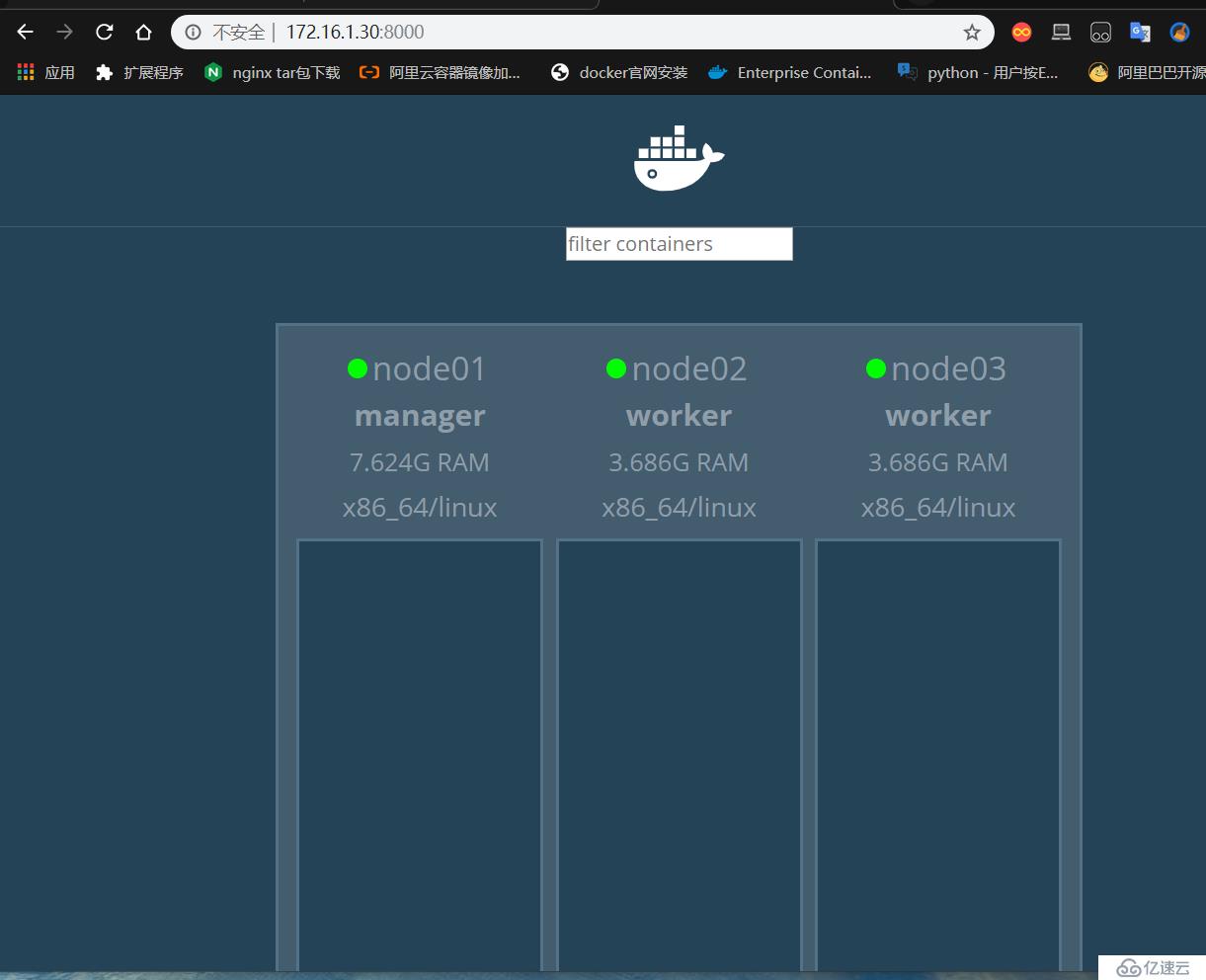
可以看到集群中的三个节点。
还记得在之前搭建overlay的博文中,在搭建overlay网络时需要先部署consul(数据中心),但现在是在swarm集群的环境中,默认自带consul服务的功能,所以可以在直接创建overlay网络。
##创建overlay网络:
[root@node01 ~]# docker network create -d overlay --attachable docker注意:在创建overlay网络时,如果没有加上--attachable,那么此网络不可以应用于容器上。
##在node01和node02之上分别运行一个容器,测试是否能够正常通信:
[root@node01 ~]# docker run -itd --name test1 --network docker busybox
[root@node02 ~]# docker run -itd --name test2 --network docker busybox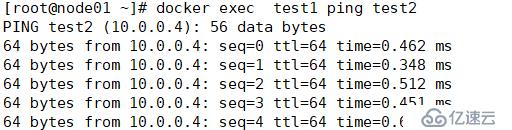
搭建私有仓库的目的是为了能够在一个集群中大家共用私有仓库中的镜像,能够很方便的部署服务,并且在公司中为了安全考虑,大多都是部署自己的私有仓库。
//以官方的registry镜像进行部署:
[root@node01 ~]# docker run -d --name registry --restart=always -p 5000:5000 registry:latest//修改docker配置文件:
[root@node01 ~]# vim /usr/lib/systemd/system/docker.service 修改内容如下: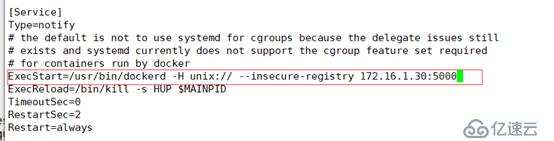
//重启docker服务:
[root@sqm-docker01 ~]# systemctl daemon-reload
[root@sqm-docker01 ~]# systemctl restart docker.service//直接将配置文件拷贝给node02和node03
[root@sqm-docker01 ~]# scp /usr/lib/systemd/system/docker.service node02:/usr/lib/systemd/system/docker.service
[root@sqm-docker01 ~]# scp /usr/lib/systemd/system/docker.service node03:/usr/lib/systemd/system/docker.service拷贝过去后,需要在node02和node03重载进程并且重启docker服务。
####部署完私有仓库,我们最好测试一下:
在node01上将apache镜像上传到私有仓库中:
[root@node01 ~]# docker tag httpd:latest 172.16.1.30:5000/myhttpd
[root@node01 ~]# docker push 172.16.1.30:5000/myhttpd在其他节点上进行拉取:
[root@node02 ~]# docker pull 172.16.1.30:5000/myhttpd
[root@node03 ~]# docker pull 172.16.1.30:5000/myhttpd
##发布任务,并且创建副本数量为2
[root@node01 ~]# docker service create --replicas 2 --name web01 -p 80:80 172.16.1.30:5000/myhttpd:latest --replicas:副本,可以基于该副本进行复制。--replicas 1表示只需要一个容器。
//查看服务:
[root@node01 ~]# docker service ls
//查看服务运行在集群中的哪个节点之上:
它是会参考节点的各种性能配置以及工作量,来实现分配到给哪个节点,以实现负载均衡。
除了通过命令行的方式进行查看service的各种信息,还可以通过web网页进行查看: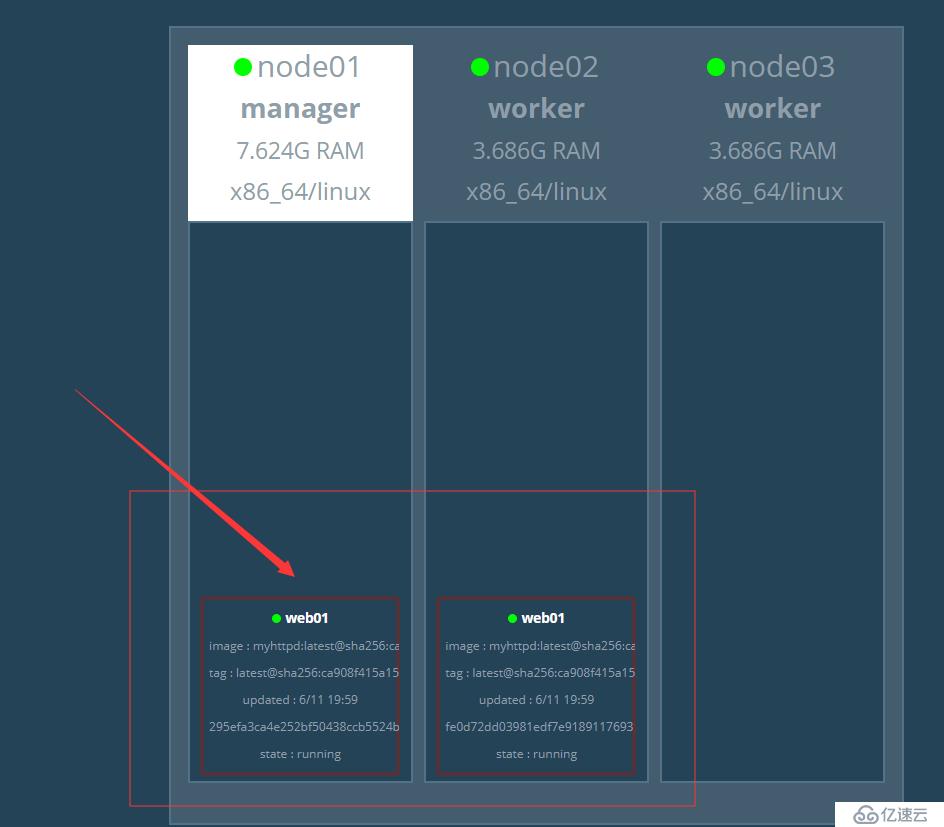
发布第二个服务:[root@node01 ~]# docker service create --replicas 4 --name web02 -p 80 172.16.1.30:5000/myhttpd #随机生成端口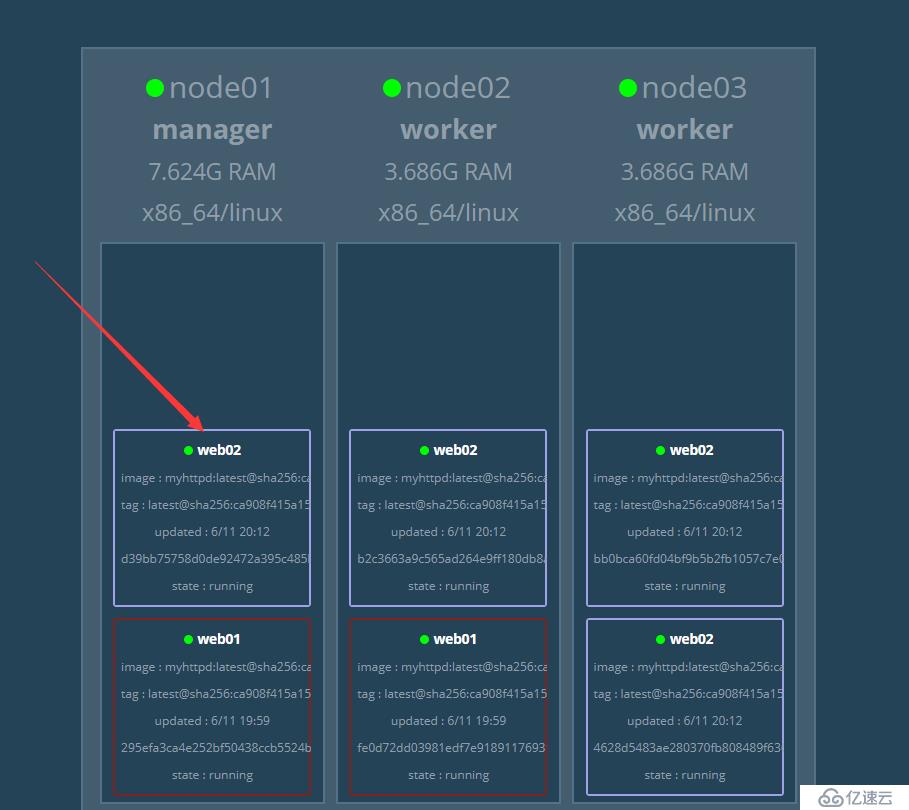
可以看到依然会均衡的分布在每个节点。
实现扩容和缩容的原因很明确,缩容是当某一个节点压力过大,或者是服务器配置不足以承受所运行的服务,需要减少容器,以保证稳定运行,扩容呢?是当 某个节点的服务器处于闲置的状态下,多给分配几个服务运行,也是不影响的。
1)扩容:
[root@node01 ~]# docker service scale web01=6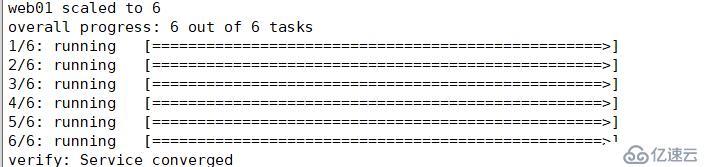
在web网页进行查看: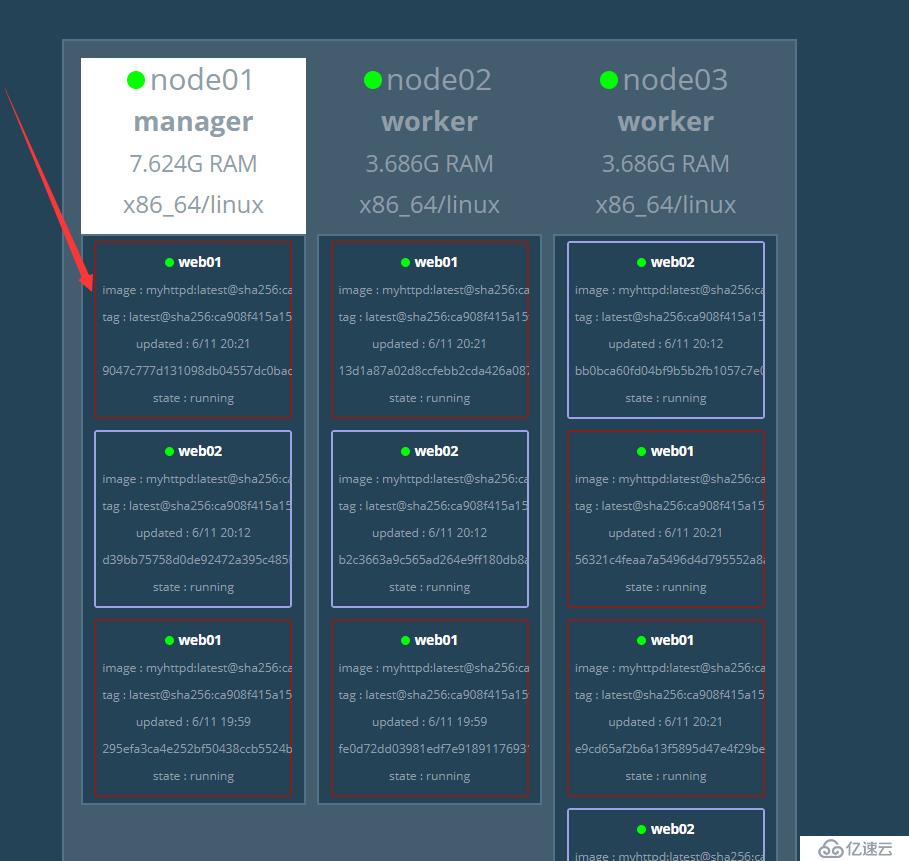
2)缩容:
[root@node01 ~]# docker service scale web02=1
在web网页上进行查看: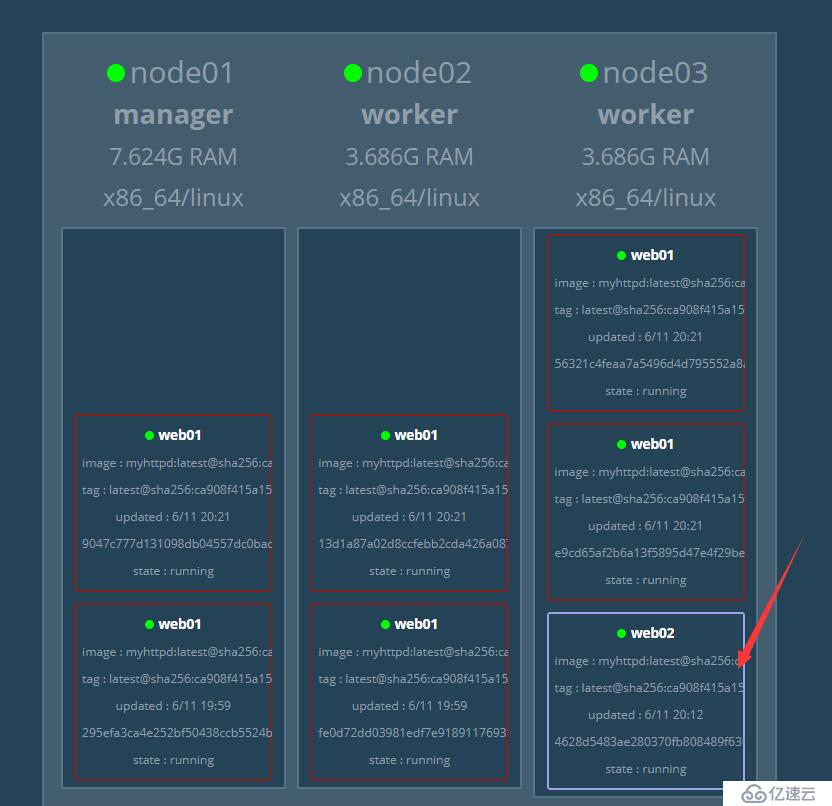
在一个集群中,最好的状态是指定manager节点不参加工作,让node节点进行工作,好比是在一个公司中,老板是不可能工作的是吧,一般会去让员工进行工作。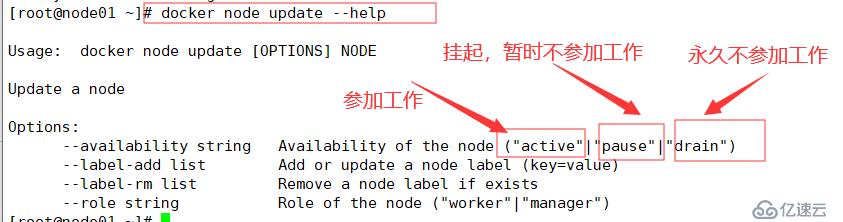
##指定manager节点不参加工作:
[root@node01 ~]# docker node update --availability drain node01 
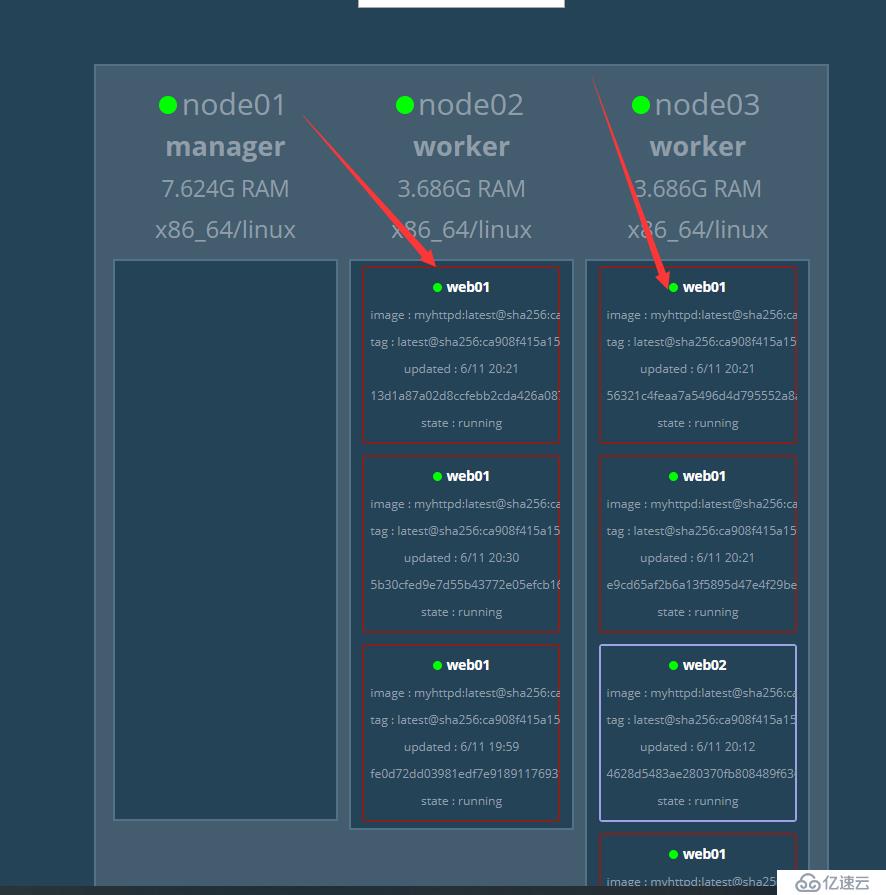
从上图可以看到,manager已经不参加工作,所以运行的容器默认已经工作在node01和node02上。
如果有需求,需要将发布的所以服务运行在同一台服务器上,该怎么实现呢?
方法一:
1)定义标签:
[root@node01 ~]# docker node update --label-add disk=max node03 ##将标签定义到节点3上2)发布服务:
[root@node01 ~]# docker service create --name test --replicas 5 -p 80 --constraint 'node.labels.disk==max' 172.16.1.30:5000/myhttpd查看是否指定成功: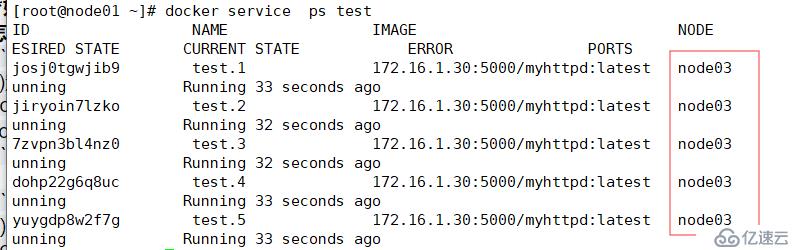
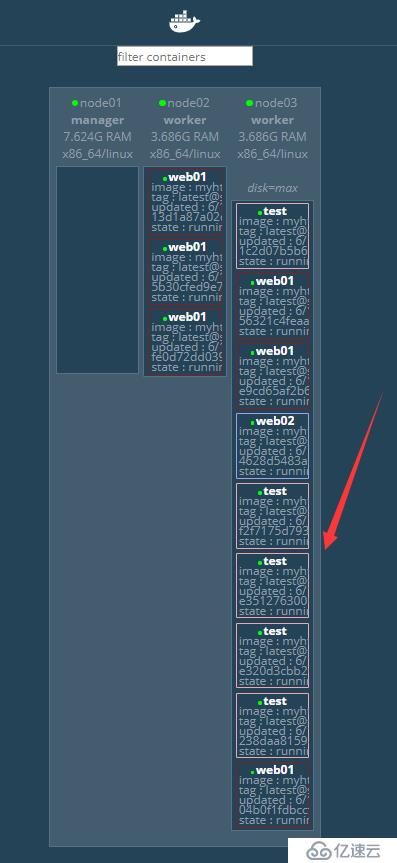
方法二:
直接指定节点主机名。[root@node01 ~]# docker service create --replicas 5 --name testname --constraint 'node.hostname==node02' -p 80 172.16.1.30:5000/myhttpd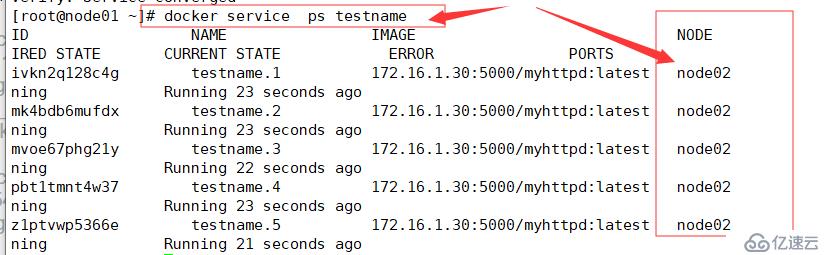
将以上服务(test)更新为2.0版本。
[root@node01 ~]# docker tag 172.16.1.30:5000/myhttpd:latest 172.16.1.30:5000/myhttpd:v2.0
[root@node01 ~]# docker push 172.16.1.30:5000/myhttpd:v2.0 [root@node01 ~]# docker service update --image 172.16.1.30:5000/myhttpd:v2.0 test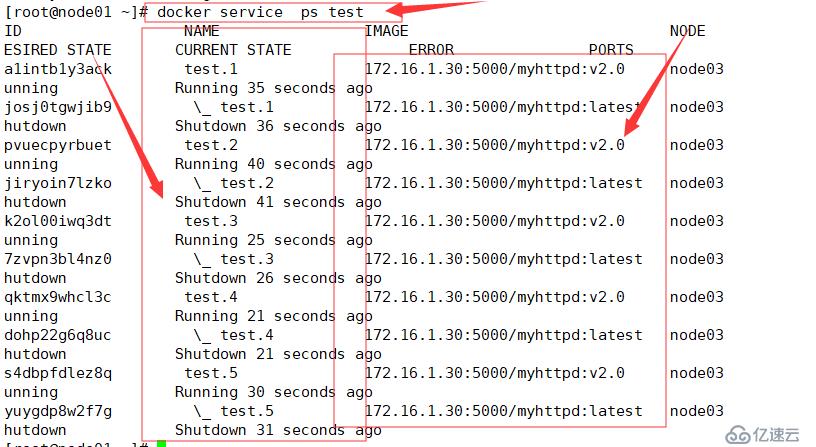
注意:当服务的版本升级了,它原来的版本依然会进行保留的。
并且在更新的过程中,默认是一个一个的依次进行更新的,当一个更新完成后,再去更新下一个。
将以上服务进行更新为3.0版本。
[root@node01 ~]# docker tag 172.16.1.30:5000/myhttpd:v2.0 172.16.1.30:5000/myhttpd:v3.0
[root@node01 ~]# docker push 172.16.1.30:5000/myhttpd:v3.0 [root@node01 ~]# docker service update --image 172.16.1.30:5000/myhttpd:v3.0 --update-parallelism 2 --update-delay 1m test
参数解释:
--update-parallelism 2 :设置并行(同时)更新的副本数。
--update-delay 1m(m(分钟 s(秒) h (小时)d(天) w(星期)):指定滚动更新的时间间隔。
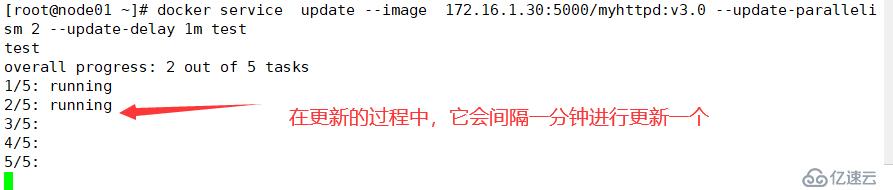
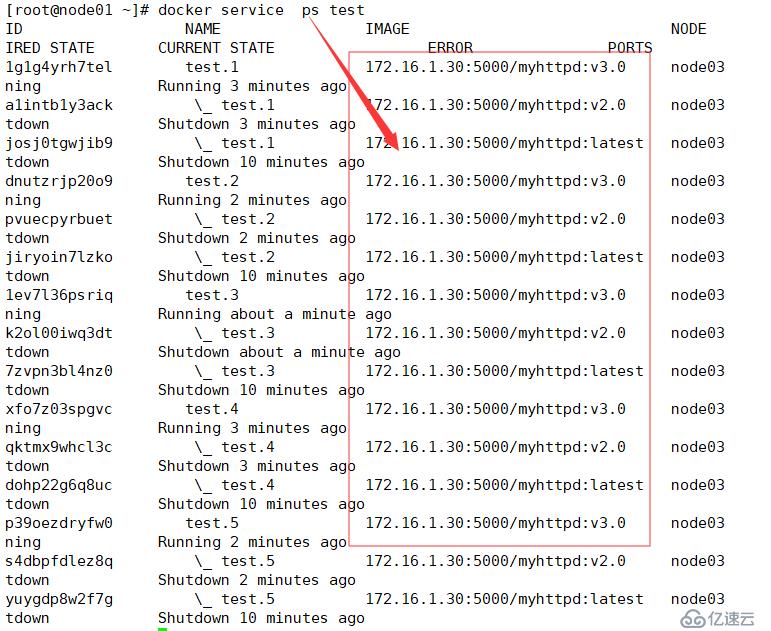
当我们执行回滚操作时,默认是回滚到上一次操作的版本,只能在前后两个版本之间进行回滚,不能连续回滚。
[root@node01 ~]# docker service update --rollback test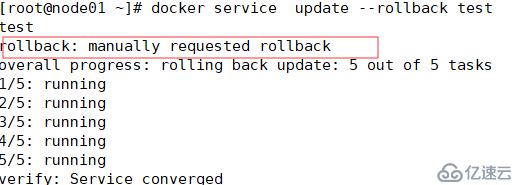
登陆web网页更直观的进行查看: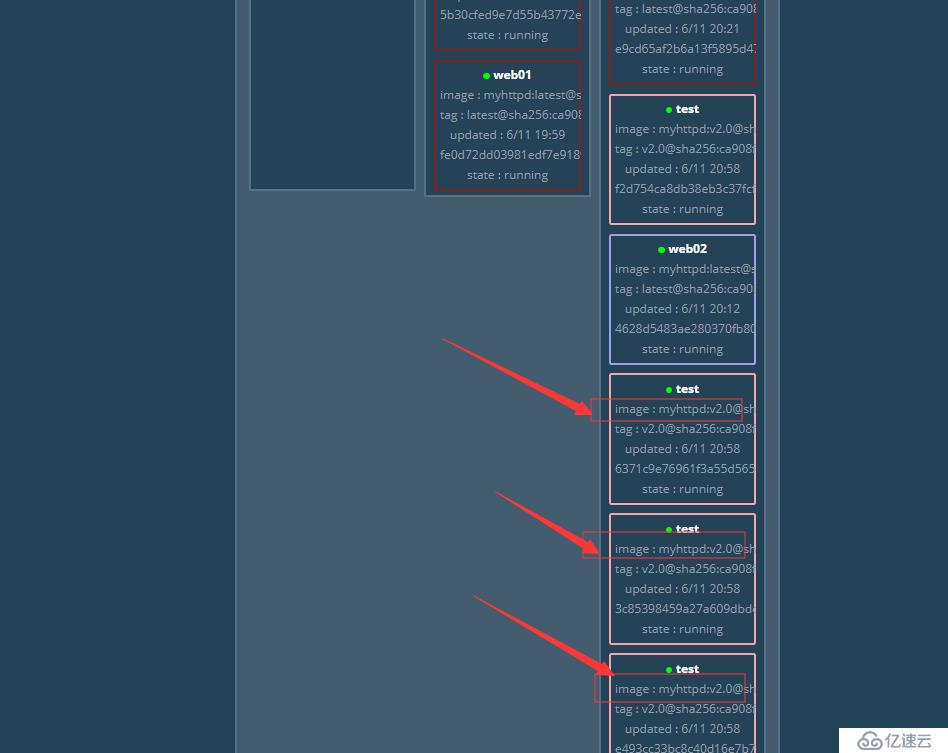
回滚成功。。。
##测试再次回滚,它会回滚到哪个版本呢?
[root@node01 ~]# docker service update --rollback test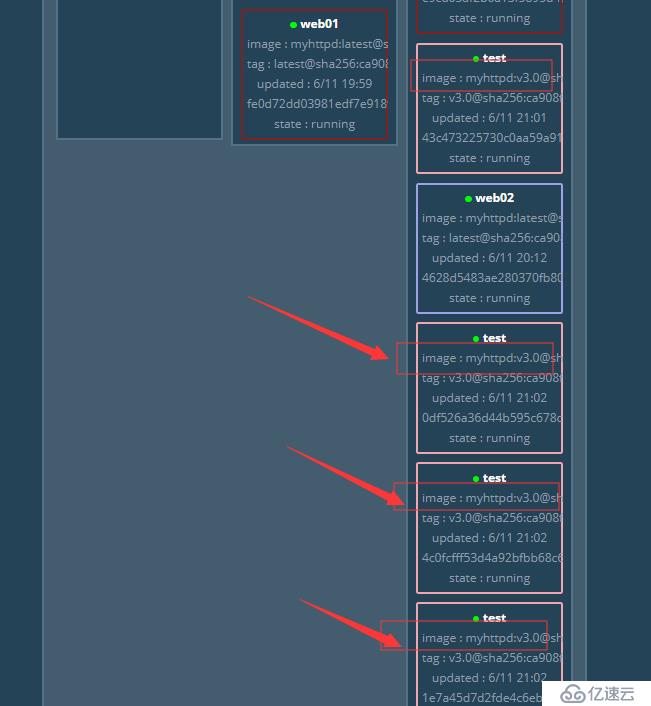
可以看到它会回滚到第一次回滚前的一个版本。证明是不可以连续回滚的。
//初始化集群:docker swarm init --advertise-addr 本机ip地址
//查看节点信息:docker node ls
//以worker端加入这个集群:docker swarm join-token worker
//以manager端加入这个集群:docker swarm join-token manager
//将节点升级为manager:docker node promote node2
//将节点降级为worker:docker node demote node2
//脱离集群:docker swarm leave
//删除节点(只有脱离了集群,才能够删除):docker node rm node2
//强制删除集群:docker swarm leave -f (必须强制删除)
//查看服务:docker service ls
//查看服务运行在哪个节点上(随机的):docker service ps 任务名
//发布一个任务:
docker service create --replicas 2 --name test -p 80 httpd:latest
//删除所有任务(容器):docker service rm ........(任务名)
或者:docker service ls | xargs docker service rm
//将任务进行扩容:docker service scale 服务名称=2
//进行缩容:docker service scale 服务名称=1
//设置某个节点工作:docker node update --availability active 节点名
//设置某个节点暂时不工作(挂起): docker node update --availability pause 节点名
//设置某个节点不参加工作: docker node update --availability drain 节点名
//更新服务:docker service update --image 172.16.1.30:5000/my_nginx:3.0(镜像名) test2(服务名)
//自定义更新:
docker service update --image 172.16.1.30:5000/my_nginx:4.0 --update-parallelism 2 --update-delay 1m test2
//服务回滚: docker service update --rollback bdqn2
———————— 本文至此结束,感谢阅读 ————————
免责声明:本站发布的内容(图片、视频和文字)以原创、转载和分享为主,文章观点不代表本网站立场,如果涉及侵权请联系站长邮箱:is@yisu.com进行举报,并提供相关证据,一经查实,将立刻删除涉嫌侵权内容。